Arreglar la computadora portátil que no se conecta a WiFi (con imágenes)
Publicado: 2019-02-01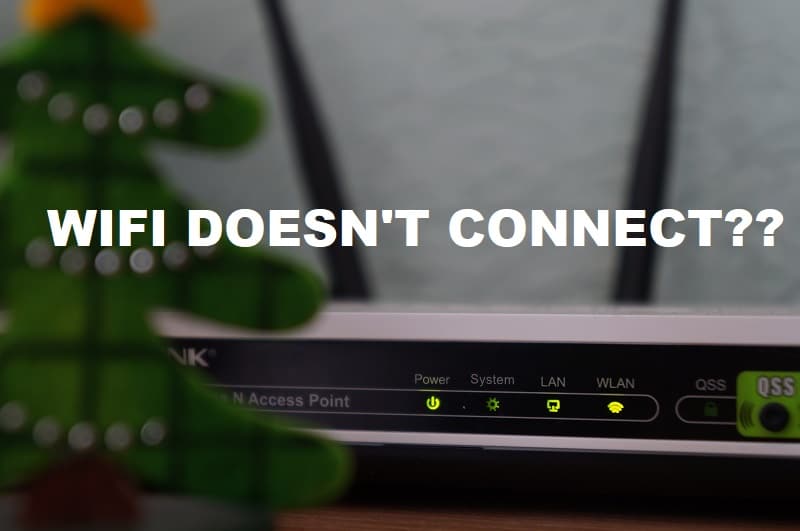
Arreglar la computadora portátil que no se conecta a WiFi en Windows 10: si experimenta problemas de desconexión o su computadora portátil no se conecta a WiFi en Windows 10, no se preocupe, ya que hoy veremos cómo solucionar este problema. Si se enfrenta a este problema, lo más probable es que haya actualizado recientemente a Windows 10 o que haya actualizado recientemente su Windows, en cuyo caso, los controladores WiFi podrían haberse quedado obsoletos, dañados o incompatibles con la versión más reciente de Windows.
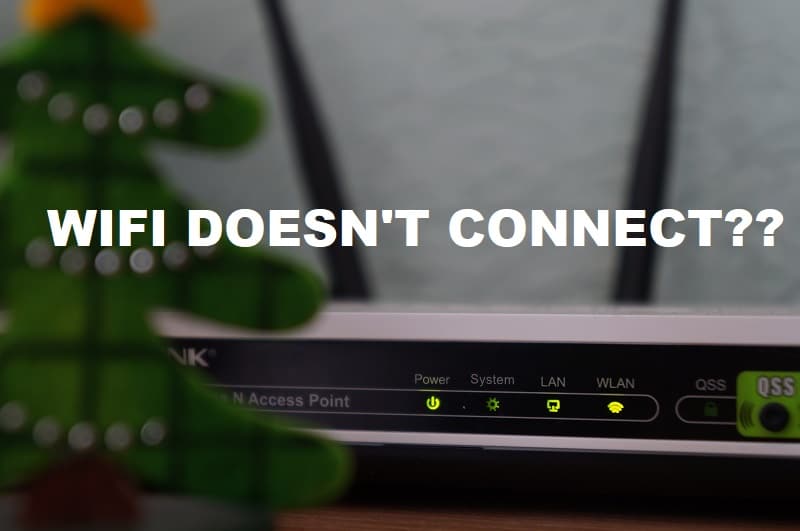
Otro problema que causó este problema es WiFi Sense, que es una nueva característica diseñada en Windows 10 para facilitar la conexión a redes WiFi, pero generalmente lo hace más difícil. WiFi Sense le permite conectarse automáticamente a un punto de acceso inalámbrico abierto al que otro usuario de Windows 10 se ha conectado y compartido previamente. De todos modos, sin perder tiempo, veamos cómo arreglar una computadora portátil que no se conecta a WiFi en Windows 10 con la ayuda del tutorial que se detalla a continuación.
Contenido
- Arreglar la computadora portátil que no se conecta a WiFi en Windows 10
- Método 1: Ejecute el Solucionador de problemas de red
- Método 2: reinstalar el controlador del adaptador inalámbrico
- Método 3: actualizar el controlador del adaptador inalámbrico
- Método 4: deshabilitar WiFi Sense
- Método 5: vaciar DNS y restablecer TCP/IP
- Método 6: deshabilite y habilite su NIC (tarjeta de interfaz de red)
- Método 7: habilite los servicios relacionados con la red inalámbrica
- Método 8: realizar la restauración del sistema
Arreglar la computadora portátil que no se conecta a WiFi en Windows 10
Asegúrate de crear un punto de restauración en caso de que algo salga mal.
Método 1: Ejecute el Solucionador de problemas de red
1.Presione la tecla de Windows + I para abrir Configuración y luego haga clic en Actualización y seguridad.
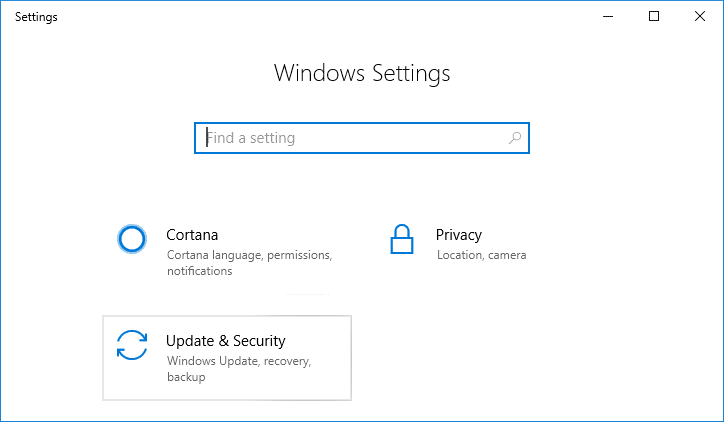
2.En el menú de la izquierda, seleccione Solucionar problemas.
3.En Solución de problemas, haga clic en Conexiones a Internet y luego haga clic en Ejecutar el solucionador de problemas.
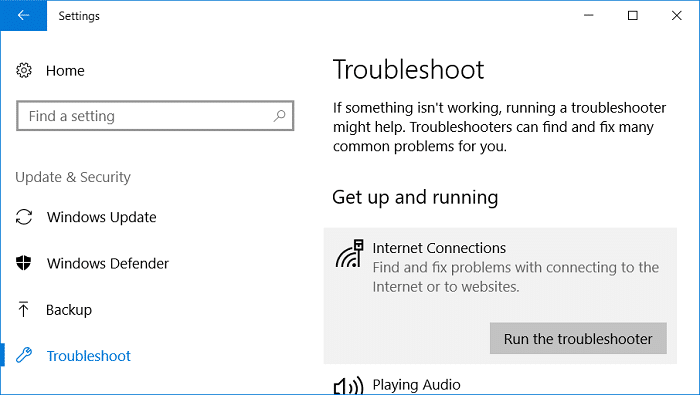
4.Siga más instrucciones en pantalla para ejecutar el solucionador de problemas.
5.Si lo anterior no solucionó el problema, desde la ventana Solucionar problemas, haga clic en Adaptador de red y luego haga clic en Ejecutar el solucionador de problemas.
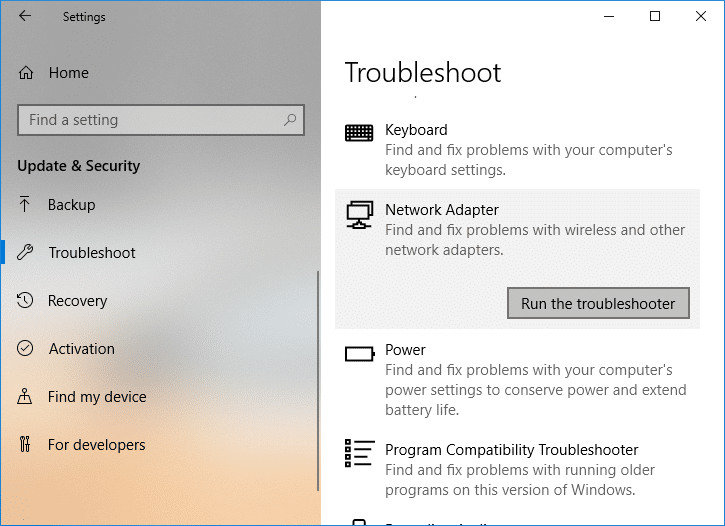
5. Reinicie su PC para guardar los cambios y ver si puede arreglar la computadora portátil que no se conecta a WiFi en el problema de Windows 10.
Método 2: reinstalar el controlador del adaptador inalámbrico
1.Presione la tecla de Windows + R, luego escriba " devmgmt.msc " y presione Enter para abrir el Administrador de dispositivos.
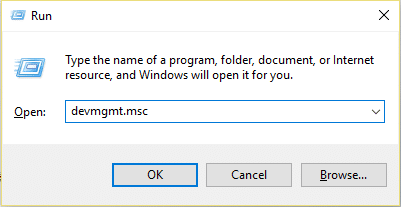
2. Expanda Adaptadores de red y busque el nombre de su adaptador de red.
3.Asegúrese de anotar el nombre del adaptador en caso de que algo salga mal.
4.Haga clic derecho en su adaptador de red y seleccione Desinstalar.
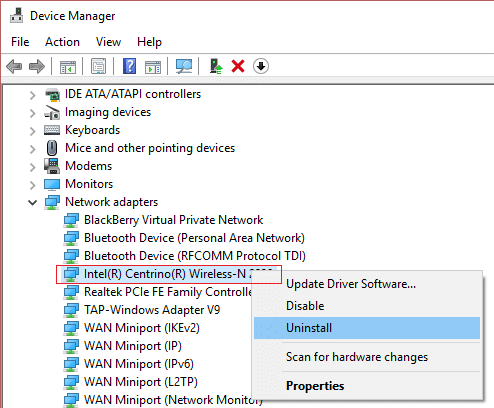
5.Reinicie su PC y Windows instalará automáticamente los controladores predeterminados para el adaptador de red.
6. Si no puede conectarse a su red, significa que el software del controlador no se instala automáticamente.
7. Ahora debe visitar el sitio web del fabricante y descargar el controlador desde allí.
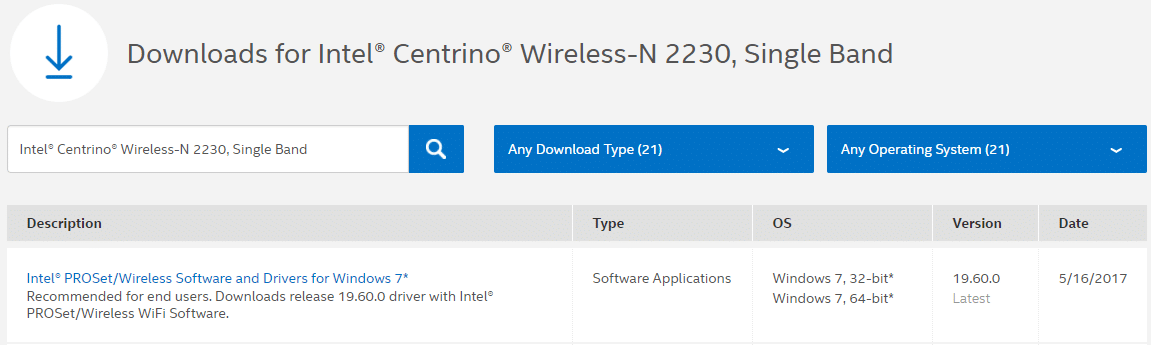
9.Instale el controlador y reinicie su PC. Al reinstalar el adaptador de red, puede deshacerse de esta computadora portátil que no se conecta a WiFi en Windows 10 Issue.
Método 3: actualizar el controlador del adaptador inalámbrico
1.Presione la tecla de Windows + R y escriba " devmgmt.msc " y presione Entrar para abrir el administrador de dispositivos.
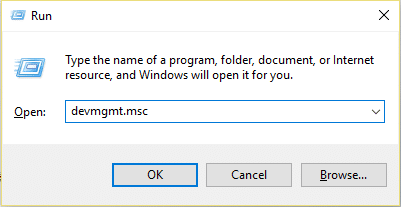
2. Expanda los adaptadores de red , luego haga clic con el botón derecho en su controlador Wi-Fi (por ejemplo, Broadcom o Intel) y seleccione Actualizar controladores.
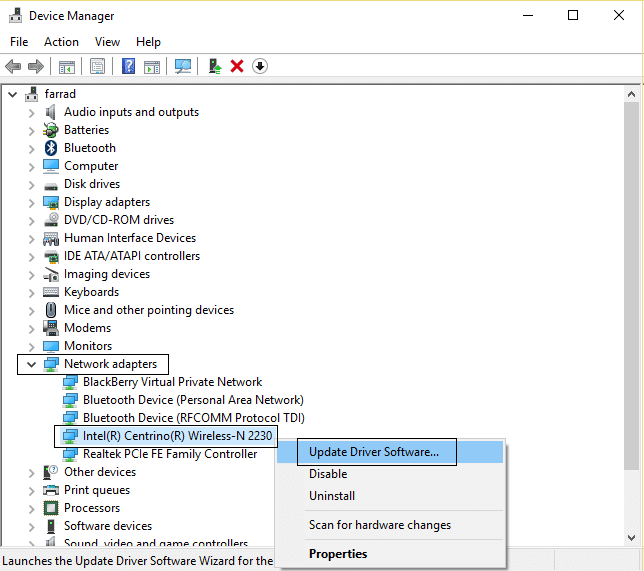
3.En la ventana Actualizar software de controlador, seleccione " Buscar software de controlador en mi computadora". “
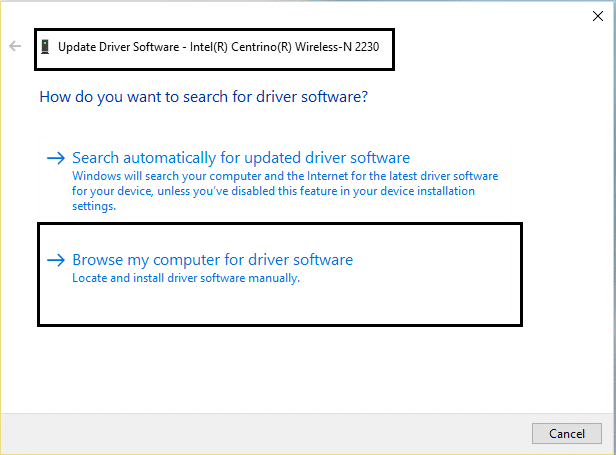
4.Ahora seleccione " Permítame elegir de una lista de controladores disponibles en mi computadora". “
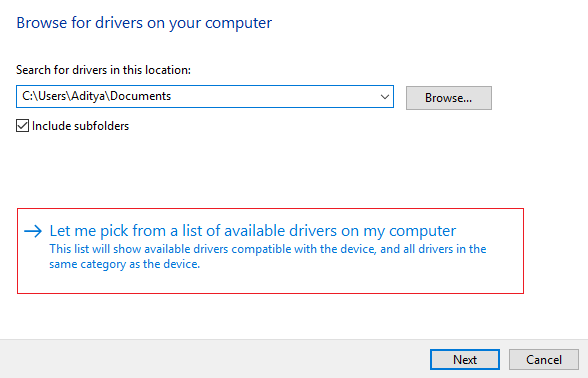
5. Intente actualizar los controladores de las versiones enumeradas.

Nota: Seleccione los controladores más recientes de la lista y haga clic en Siguiente.
6. Si lo anterior no funcionó, vaya al sitio web del fabricante para actualizar los controladores: https://downloadcenter.intel.com/
7.Reiniciar para aplicar los cambios.
Método 4: deshabilitar WiFi Sense
1.Presione la tecla de Windows + I para abrir Configuración y luego haga clic en Red e Internet.
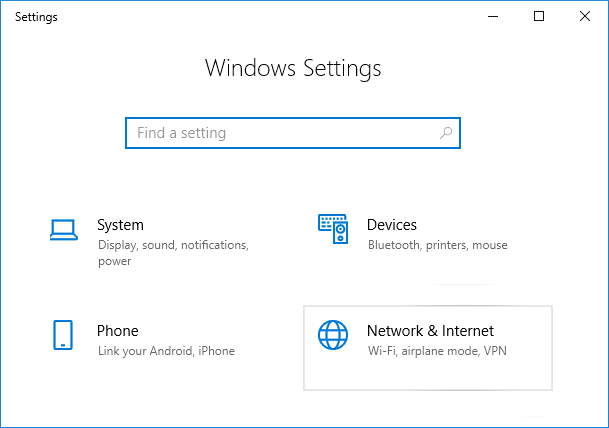
2. Ahora haga clic en Wi-Fi en la ventana del panel izquierdo y asegúrese de Deshabilitar todo en Wi-Fi Sense en la ventana derecha.

3.Asegúrese también de deshabilitar las redes Hotspot 2.0 y los servicios Wi-Fi de pago.
Método 5: vaciar DNS y restablecer TCP/IP
1.Haga clic con el botón derecho en el botón de Windows y seleccione " Símbolo del sistema (Administrador)". “
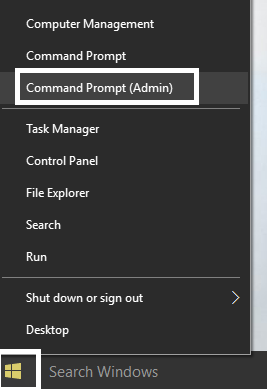
2.Ahora escriba el siguiente comando y presione Entrar después de cada uno:
ipconfig /liberar ipconfig /flushdns ipconfig/renovar
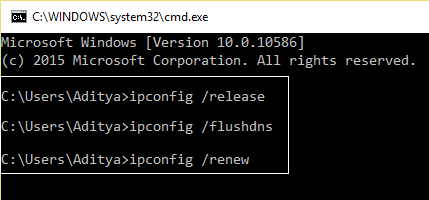
3. Vuelva a abrir el símbolo del sistema de administración y escriba lo siguiente y presione Intro después de cada uno:
ipconfig /flushdns nbtstat-r restablecimiento de ip int netsh restablecimiento de netsh winsock
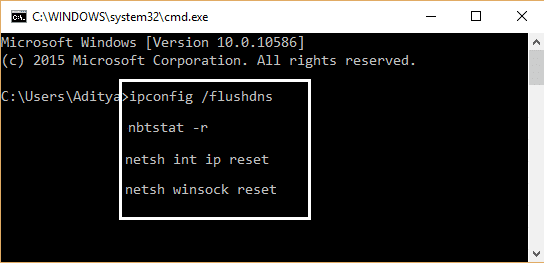
4.Reiniciar para aplicar los cambios. El lavado de DNS parece arreglar la computadora portátil que no se conecta al problema de WiFi.
Método 6: deshabilite y habilite su NIC (tarjeta de interfaz de red)
1.Presione la tecla de Windows + R, luego escriba ncpa.cpl y presione Enter.
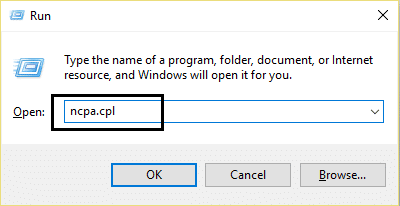
2.Haga clic derecho en su adaptador inalámbrico y seleccione Desactivar.
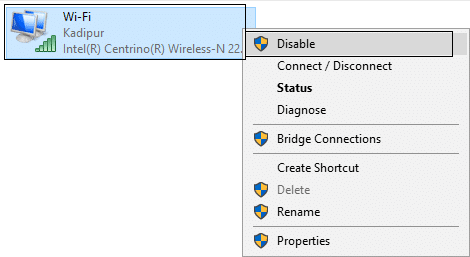
3. Vuelva a hacer clic derecho en el mismo adaptador y esta vez elija Habilitar.
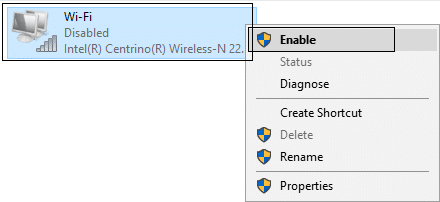
4. Reinicie y vuelva a intentar conectarse a su red inalámbrica y vea si el problema "La computadora portátil no se conecta a WiFi " se resuelve o no.
Método 7: habilite los servicios relacionados con la red inalámbrica
1.Presione la tecla de Windows + R, luego escriba services.msc y presione Enter.
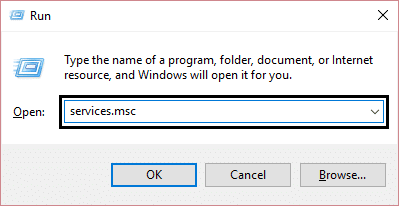
2.Ahora asegúrese de que los siguientes servicios estén iniciados y su Tipo de inicio esté configurado en Automático:
Cliente DHCP
Configuración automática de dispositivos conectados a la red
Agente de conexión de red
Conexiones de red
Asistente de conectividad de red
Servicio de lista de red
Conciencia de ubicación de red
Servicio de configuración de red
Servicio de interfaz de tienda de red
Configuración automática de WLAN
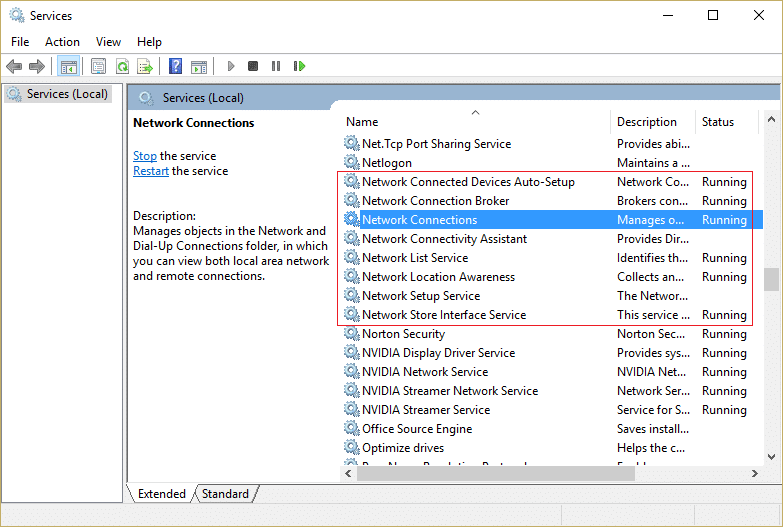
3.Haga clic derecho en cada uno de ellos y seleccione Propiedades.
4.Asegúrese de que el Tipo de inicio esté configurado en Automático y haga clic en Iniciar si el servicio no se está ejecutando.
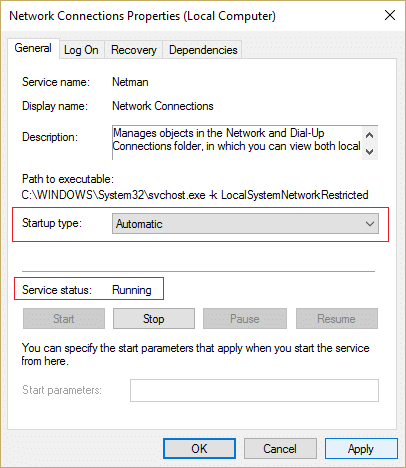
5.Haga clic en Aplicar seguido de Aceptar.
6.Reinicie su PC para guardar los cambios.
Método 8: realizar la restauración del sistema
1.Presione la tecla de Windows + R y escriba " sysdm.cpl " y luego presione enter.
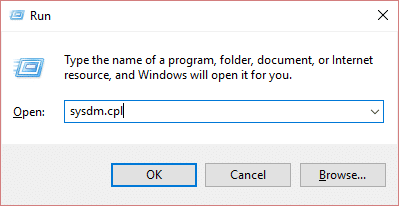
2.Cambie a la pestaña Protección del sistema y haga clic en el botón Restaurar sistema .
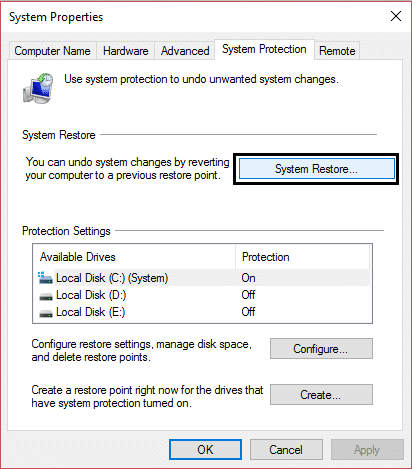
3.Haga clic en Siguiente y elija el punto de restauración del sistema deseado.
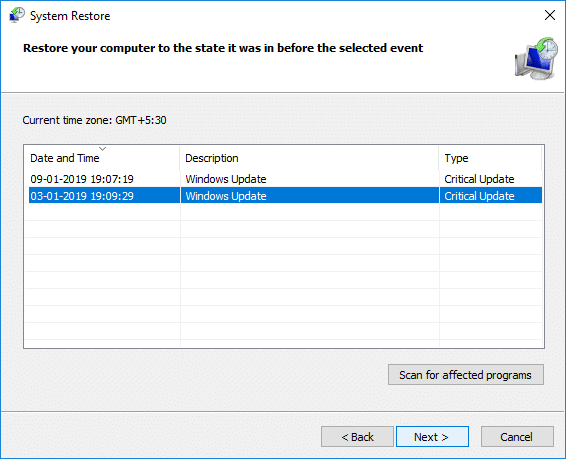
4. Siga las instrucciones en pantalla para completar la restauración del sistema.
5.Reinicie su PC para guardar los cambios.
Recomendado:
- Arreglar el error de pantalla azul BSOD de Ntoskrnl.exe
- Solucionar el error de actualización de Windows 10 0x800705b4
- Las 5 mejores herramientas de administración y monitoreo de ancho de banda
- Cómo reparar el error de actualización de Windows 0x80070643
Eso es todo, ha solucionado con éxito que la computadora portátil no se conecte a WiFi en Windows 10 , pero si todavía tiene alguna pregunta con respecto a esta publicación, no dude en hacerla en la sección de comentarios.
